Tabloları CSV Formatında Export Etmek
Genelde SQL Server üzerinden Excel’e Export işlemlerini gerçekleştiririz. Fakat bazen SQL Server’dan HADOOP gibi sistemlere aktarım yaparken csv uzantılı dosyalara export etmemiz gerekebilir. Excel’den SQL Server’a ve SQL Server’dan Excel’e veri aktarımı yapabilmek için aşağıdaki makalelerden faydalanabilirsiniz.
Excel dosyasını SQL Server Veritabanına Tablo Olarak Aktarmak,
SQL Server Veritabanından Excel’e Tablo Aktarmak
SQL Server üzerinden yapılacak aktarım işlemleri ile ilgili diğer makaleler için aşağıdaki gibi MS SQL altından ETL(Veri Aktarımı) kısmını seçerek ilgili makalelerin listesine erişebilirsiniz.
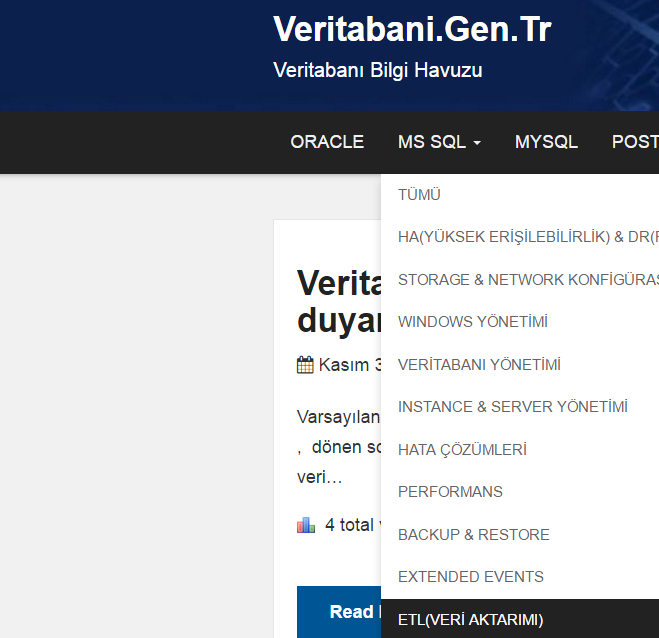
Veritabanı üzerinde sağ tıklayarak aşağıdaki gibi Tasks-ExportData… diyoruz.
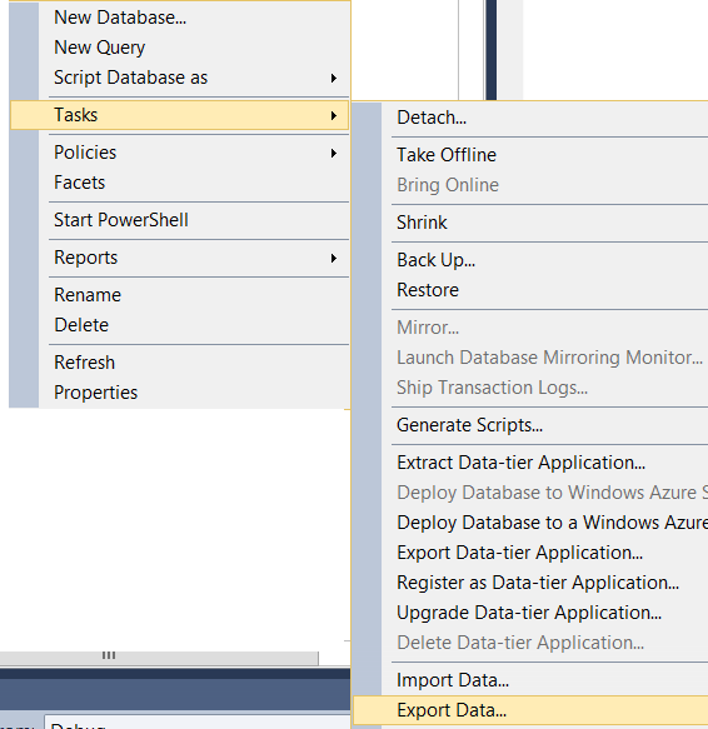
Gelen ekranda Do not show this starting page again diyerek next diyoruz.
Data source kısmından Microsoft OLE DB Provider for SQL Server ya da SQL Server Native Client’ı seçtiğimiz anda aktarmak istediğimiz Instance ismi ServerName kısmında, veritabanı ismi de Database: kısmında otomatik olarak(veritabanı üzerinde sağ tıklayarak export dediğimiz için) çıkıyor. Next diyerek ilerliyoruz.
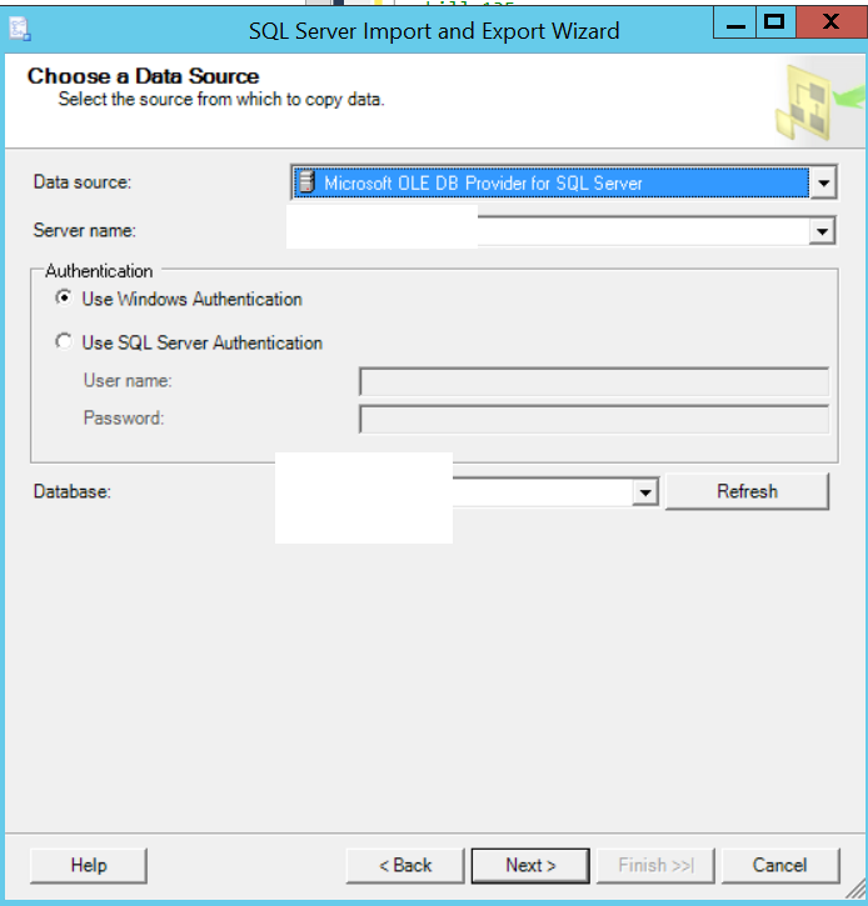
Gelen ekranda Destination kısmından Flat File Destination’ı seçiyoruz.
File name: kısmından Browse diyoruz ve dosyayı export etmek istediğimiz klasöre gelerek dosyamıza bir isim veriyoruz ve ismin sonuna .csv koyuyoruz.
Locale kısmından Turkish(Turkey) seçimini yapıyoruz ve next diyerek ilerliyoruz.
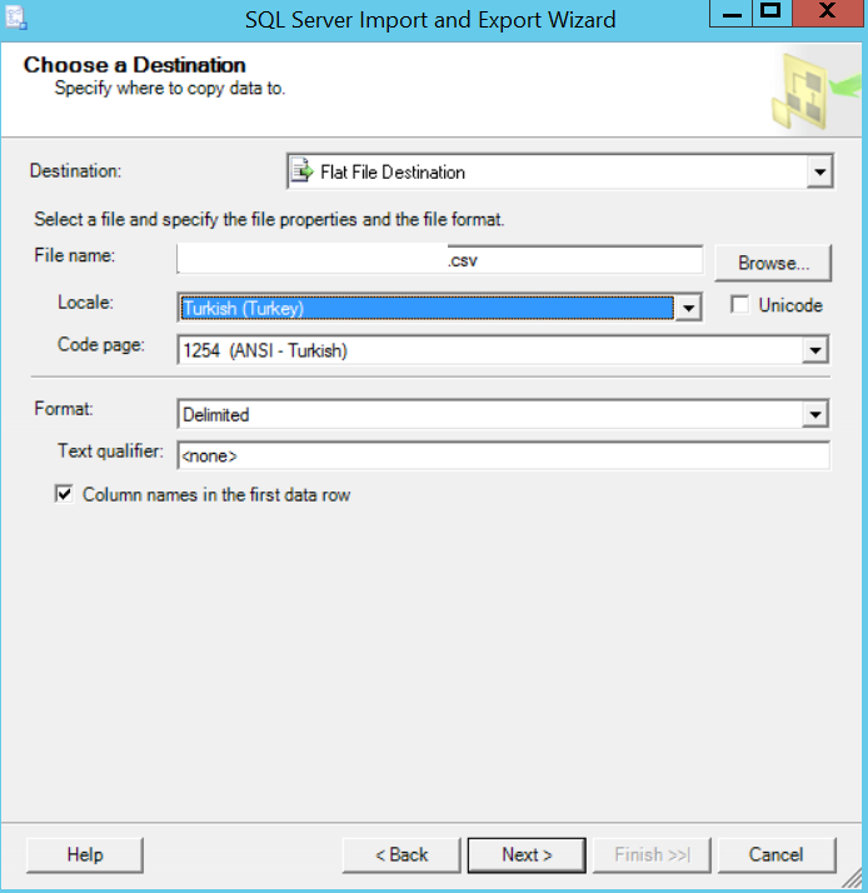
Gelen ekranda Copy data from one or more tables or views seçili iken next diyerek ilerliyoruz.
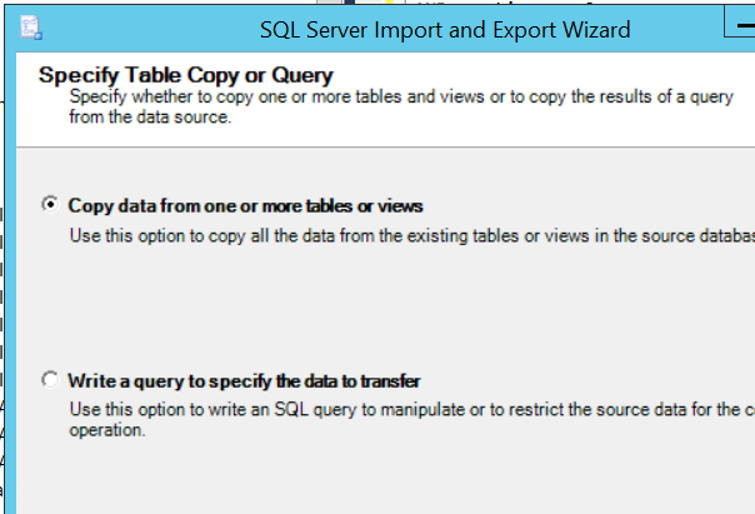
Gelen ekranda öncelikle export etmek istediğimiz tabloyu Source table or view: kısmından seçip daha sonra aşağıdaki gibi satırlar için ve sütunlar için bir ayıraç belirleyeceğiz.
Row delimiter kısmında belirleyeceğimiz ayıraç CR yani carriage return olursa her satır için csv dosyasında yeni bir satır oluşturur.
Column delimiter için ben genelde Comma {,} seçimini yapıyorum.

Bazen Row delimiyet için sadece {CR} seçimini yapmak uygulamacılar için yeterli olmuyor. Csv uzantılı dosyayı kod ile başka bir sisteme aktarmalarını kolaylaştırmak için ben aşağıdaki gibi iki tane pipe işaretini || manual olarak {CR}’nin önüne yazıyorum.
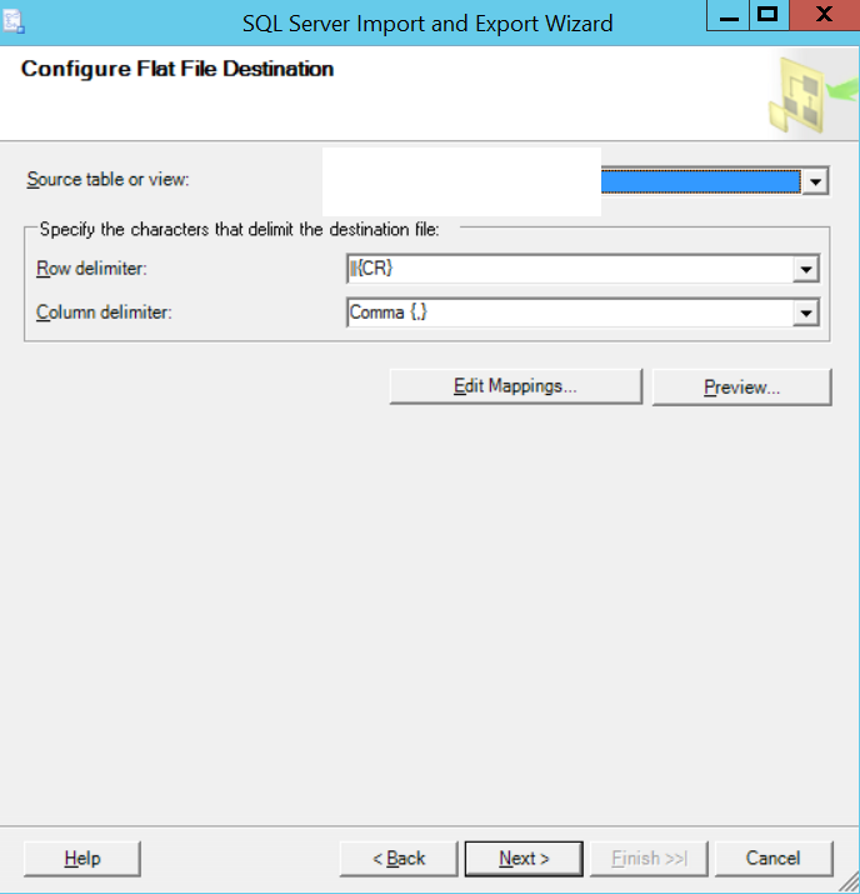
Next diyerek ilerliyoruz. Gelen ekranda Run Immediately’i seçerek next ve finish diyerek işlemi tamamlıyoruz.
![]()
